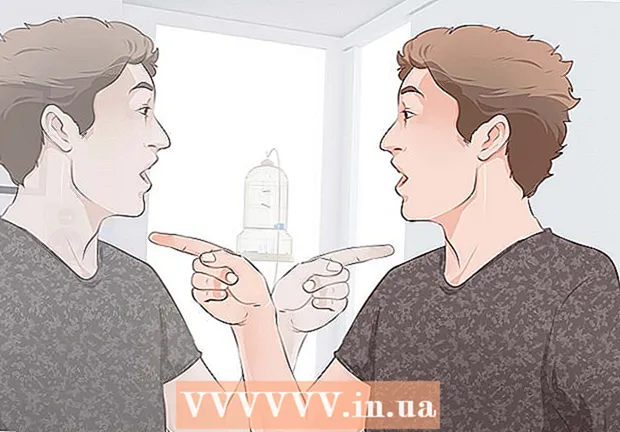Автор:
Louise Ward
Дата Створення:
12 Лютий 2021
Дата Оновлення:
28 Червень 2024

Зміст
Ця wikiHow вчить вас, як виправити відсутність відповіді веб-браузера Internet Explorer. Існує кілька причин збою Internet Explorer, як-от занадто багато панелей інструментів, несправні налаштування та застаріле програмне забезпечення.
Кроки
Спосіб 1 з 4: Вимкніть, коли Internet Explorer не реагує
. Клацніть логотип Windows у нижньому лівому куті екрана.
. Значок шестерні знаходиться у верхній правій частині вікна Internet Explorer.

. Клацніть логотип Windows у нижньому лівому куті екрана.
Імпорт варіанти Інтернету Перейдіть до Пуск. Буде знайдено та відображено панель параметрів браузера, яка керує налаштуваннями Internet Explorer.

Клацніть Властивості Інтернету у верхній частині вікна «Пуск». З'явиться програма Властивості браузера.
Клацніть на картці Розширений (Додатково) у верхньому правому куті вікна Властивості браузера.

Клацніть Скинути (Скинути) знаходиться внизу праворуч від вікна.
Поставте прапорець біля пункту "Видалити особисті налаштування" посередині сторінки. Потім тимчасові пошкоджені файли або історія також буде видалено.
Клацніть Закрити (Закрити), коли відображається. Браузер Internet Explorer успішно скинутий. реклама
Метод 4 з 4: Оновлення
Іди Сторінка завантаження Internet Explorer. Internet Explorer 11 - остання підтримувана версія Internet Explorer. Якщо ваш браузер не тієї версії, оновлення може виправити збій Internet Explorer.
- Ви можете використовувати Microsoft Edge або сторонній браузер (наприклад, Chrome) для доступу до цієї сторінки, якщо Internet Explorer не працює.
Прокрутіть вниз до потрібної мови. Вам потрібно знайти оновлену правильну мову в лівій частині сторінки.
Клацніть на посилання для вашої операційної системи. Файл установки буде завантажено на ваш комп'ютер. Ви побачите три посилання поруч із загальновживаними мовами:
- 32-розрядна версія Windows 7 SP1 - Для 32-розрядних комп’ютерів під управлінням Windows 7, 8 або 10.
- 64-розрядна версія Windows 7 SP1 - Для 64-розрядних комп’ютерів під управлінням Windows 7, 8 або 10.
- 64-розрядна версія Windows Server 2008 R2 SP1 - Для комп’ютерів під управлінням Windows Server 2008 R2.
- Якщо ви не впевнені, що ваш комп'ютер 32-розрядний або 64-розрядний, спочатку перевірте кількість розрядів вашого комп'ютера.
Двічі клацніть піктограму налаштувань Internet Explorer. Цей файл знаходиться у місці завантаження вашого комп’ютера (наприклад, на робочому столі).
Клацніть Так коли вона з’являється. З'явиться вікно встановлення Internet Explorer 11.
Дотримуйтесь інструкцій на екрані. Прийміть умови Microsoft, натиснувши я згоден (Я згоден), натисніть далі наступний (Далі), виберіть місце встановлення, виділіть або зніміть позначку з пункту «Ярлик робочого столу».
Клацніть закінчити (Готово) у нижньому правому куті вікна. На комп'ютері буде встановлений Internet Explorer 11. реклама
Порада
- Microsoft Edge є наступником Internet Explorer на комп’ютерах з Windows 10.
Увага
- Microsoft більше не підтримує Internet Explorer. Вам краще скористатися Edge або стороннім браузером, якщо це можливо.